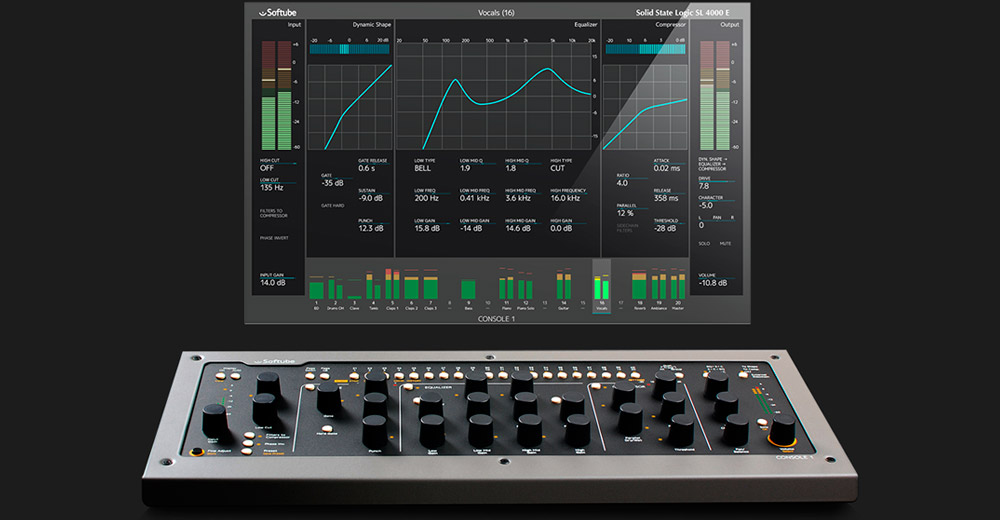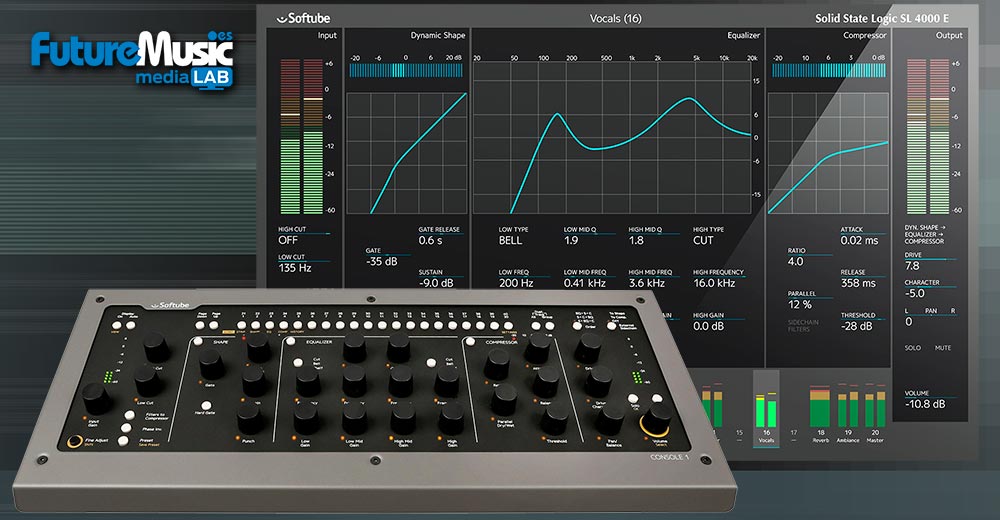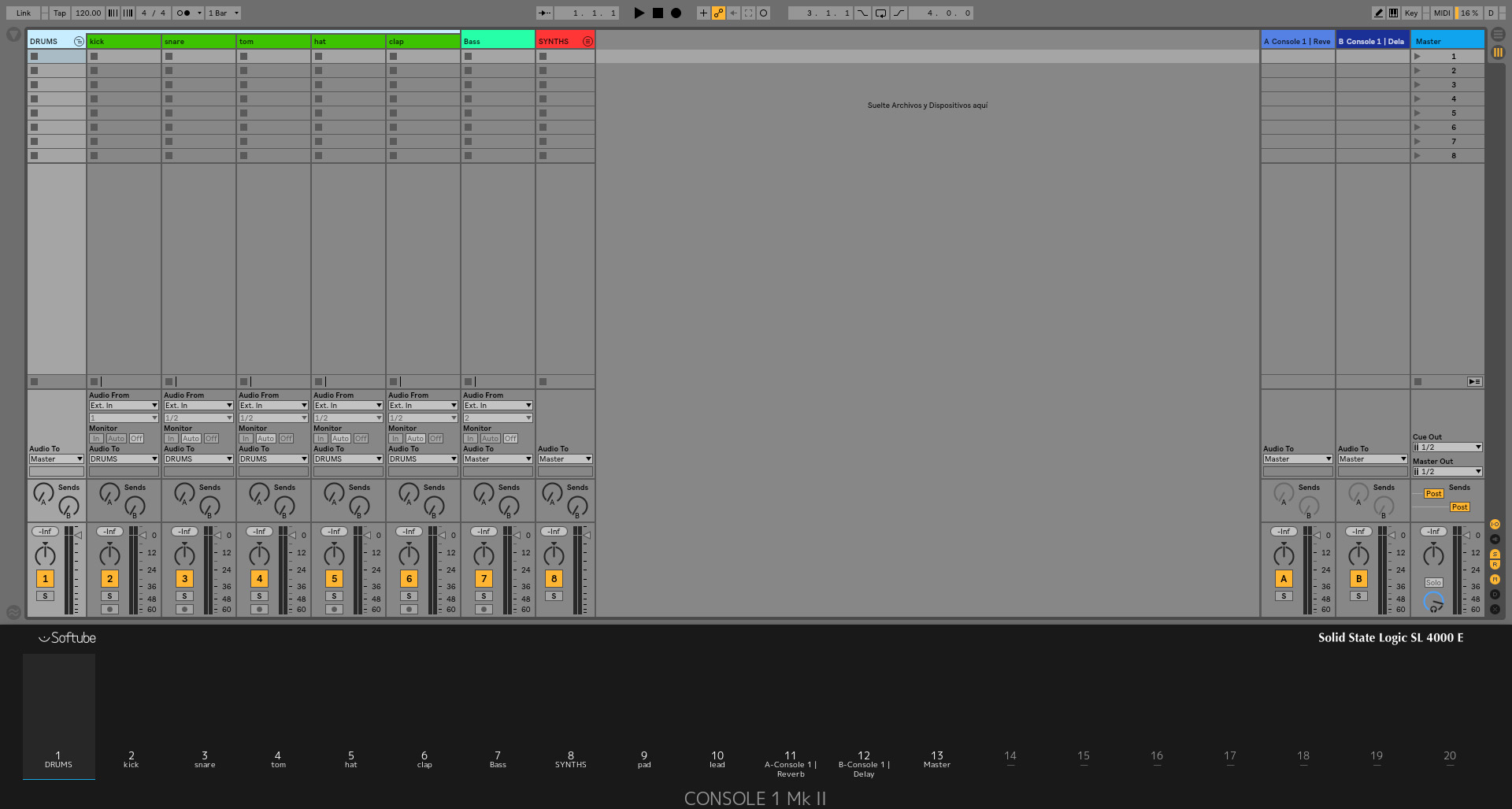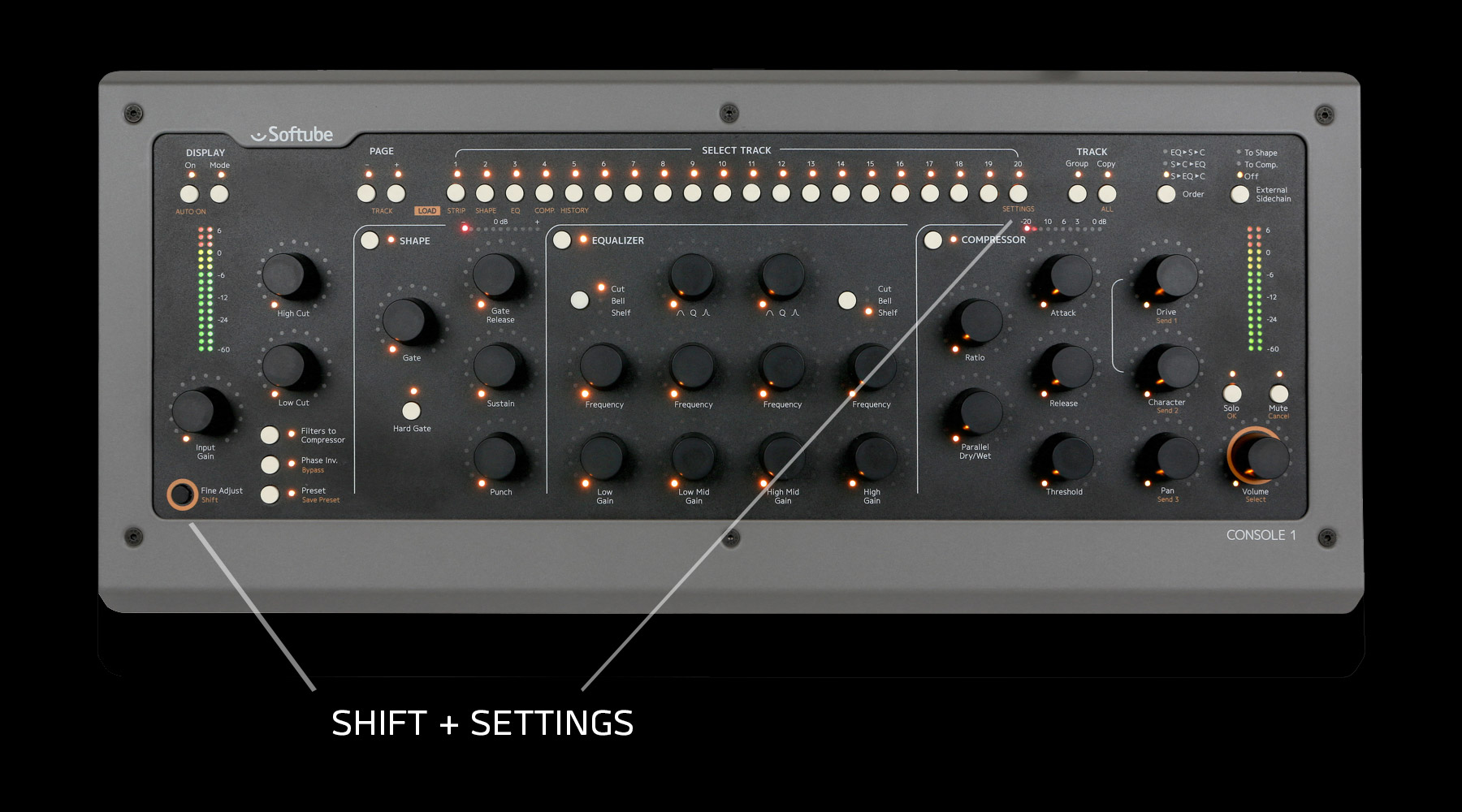Cutoff Pro Audio saca brillo a uno de los controladores de mezcla más populares…
Hablemos un poco más de Softube Console 1 MK2 (379€), porque desde que pudimos ponerle las manos encima, es para nosotros una herramienta esencial de estudio en el trabajo diario. Y es así por la rapidez que brinda para enfrentamos a las tareas de mezcla y producción de nuestros temas; pero también por los resultados finales, gracias a sus increíbles emulaciones de consolas añejas de leyenda.
Llevamos ya muchos meses usando de forma intensiva este mágica unidad, así que la práctica nos ha dado para recopilar cinco trucos de Console 1 que puedes aplicar sobre tus mezclas. Trabajamos en este caso con Ableton Live, pero ya sabes que Softube soporta sin problemas otros DAW populares.
Todo o nada: Atajos prácticos
1. Desde Console 1 puedes seleccionar varias pistas de forma simultánea para editar el mismo parámetro sobre varias pistas a la vez. Es útil tanto si lo deseas utilizar como un fader VCA temporal, o para aplicar los mismos ajustes de ecualización a la vez, por ejemplo.
Pero, ¿por qué no vamos un poco más lejos? Además de seleccionar pistas independientes, puedes elegir todas al mismo tiempo. Y de este modo, pulsando las teclas [Shift] + ‘ALL’, podrás inhibir (es decir, hacer bypass) en todas las instancias de Console 1 para comprobar si tu mezcla sigue un bueno camino; o cambiar de un plumazo todas las instancias de la franja de canal (el channel strip) de la consola ‘SSL 4000 E’ por las de ‘SSL XL 9000 K‘, por ejemplo.
Un truco en MAYÚSCULAS con Softube Console 1
2. Si te gusta agrupar pistas para disponer de un entorno de trabajo más optimizado y/o procesar varias a la vez, seguramente cuando abras el OSD (On-Screen Display) de Console 1 observarás que no hay diferencia entre una pista normal y una correspondiente a un grupo de pista.
¿Y cómo puedes solventar dicha situación? Muy sencillo. Renombra en mayúsculas los grupos de pistas, y verás claramente la diferencia entre cada tipo de pista. Y por supuesto, no te olvides de activar el modo ‘Solo Safe’ en las instancias de Console 1 insertadas en los grupos de pistas.
Reordena y vencerás
3. En un principio, esta funcionalidad fue concebida para que, en aquellos DAW que no soportan la transferencia del número de pista, sea posible la reordenación manual de las pistas.
¿Y por qué no usamos esta opción de un modo más creativo? Volviendo al ejemplo anterior con los grupos de pista, ¿por qué no reordenar a mano los grupos de pista para que en el panel gráfico aparezcan a la derecha del todo –justo al lado del máster, pongamos como ejemplo? Te damos un camino alternativo: Reordenarás tus pistas si pulsas la combinación [Shift] + ‘Settings’, así de sencillo.
Filtros más precisos
4. Los distintos ecualizadores emulados en las diversas franjas de canal ofrecen resultados muy musicales… Pero, ¿qué ocurre cuando necesitas aplicar filtros de una forma más quirúrgica?
Tampoco en este caso encontraremos un problema: Prueba a combinar los controles ‘Low Cut’ y ‘High Cut’ de la sección de entrada con las bandas ‘1’ y ‘4’ del ecualizador en su modo ‘Cut’.
Usando los presets de Softube Console 1 todo resulta más sencillo
5. Una gran funcionalidad de Softube Console 1 es que guardas y cargas presets desde la propia unidad. ¿Qué tal si lo aprovechamos? Esta opción es muy recomendable si, digamos, tienes una combinación de ajustes que funcionan bien para procesar voces o líneas de bajo, o si pretendes diseñar una franja de canal a tu medida a partir de distintos componentes de otros channel strips compatibles, plugins de Softube o de Universal Audio y tenerlos siempre a mano.
Además, si utilizas el truco 1 de este post, tendrás la opción de cargar un mismo preset sobre varios canales a la vez… ¡o incluso todos! Y ya que hablamos de ajustes prefijados, no estaría de más que te hagas una plantilla donde cada pista, retorno o máster lleven insertada una instancia de Console 1 (es un truco que explicamos con más extensión en este consejo de hace un tiempo).
Ya acabamos, y como queremos hacerte la vida aún más fácil, te decimos que para nada es una mala idea que guardes como pista por defecto una que lleve insertada una instancia de Console 1. De este modo, siempre que crees una pista nueva, llevará insertado Console 1 y ahorrarás un tiempo precioso.
Estamos seguros de que estos trucos de mezcla y productividad al usar Softube Console 1 te resultarán tan prácticos como lo son para nosotros. Te recordamos que si te surgen dudas sobre las operaciones y la compatibilidad de Console 1, tienes a tu disposición las líneas de atención de CutOff Pro Audio (sigue en enlace al final del texto). O también en persona, siempre puedes visitar sus instalaciones en Barcelona, esas tan populares de estos amigos que aman el verde…